Hai, dalam posting ini Anda akan belajar cara menginstal OpenGamePanel di Ubuntu / Debian
Tentang OpenGamePanel
OpenGamePanel adalah panel manajemen server sumber terbuka berdasarkan PHP/MYSQL. Ini adalah alat manajemen server yang menyediakan banyak fitur. Sebagian besar server game/server suara dapat diinstal dengan mudah hanya dengan memilihnya dalam daftar. Fitur utama meliputi:FTP Web Kustom, Pembaruan Otomatis, Instalasi server yang mudah. Ada beberapa panel manajemen server game yang tersedia di pasaran tetapi yang paling mudah digunakan dan diinstal adalah OpenGamePanel. Ini juga menyediakan plugin prebuilt untuk pengalaman yang lebih baik dan canggih. Anda dapat menyewakan server ke klien menggunakan panel itu sendiri. Kami juga dapat mengonfigurasi beberapa mesin untuk digunakan dan dikelola oleh satu panel web.
Panel terdiri dari dua bagian
- Panel Web :Di mana Anda dapat mengontrol semua server Anda, mengelola pengguna, dll.
- Agen : Yang mengontrol semua aspek panel termasuk server dll.
Langkah 1:Perbarui server Anda
apt-get -y update && apt-get -y upgrade
Langkah 2:Menginstal dan Mempersiapkan paket untuk Panel Web
Untuk Ubuntu 16 &Debian 09
apt-get install apache2 curl subversion php7.0 php7.0-gd php7.0-zip libapache2-mod-php7.0 php7.0-curl php7.0-mysql php7.0-xmlrpc php-pear phpmyadmin mysql-server php7.0-mbstring php-gettext git php-bcmath
Debian 10
apt-get install apache2 curl subversion php7.3 php7.3-gd php7.3-zip libapache2-mod-php7.3 php7.3-curl php7.3-mysql php7.3-xmlrpc php-pear mariadb-server php7.3-mbstring php-gettext git php-bcmath
Untuk Ubuntu 18
apt-get install apache2 curl subversion php7.2 php7.2-gd php7.2-zip libapache2-mod-php7.2 php7.2-curl php7.2-mysql php7.2-xmlrpc php-pear mysql-server php7.2-mbstring php-gettext git php-bcmath
Untuk Ubuntu 21
apt-get install apache2 curl subversion php7.4 php7.4-gd php7.4-zip libapache2-mod-php7.4 php7.4-curl php7.4-mysql php7.4-xmlrpc php-pear phpmyadmin mariadb-server-10.3 php7.4-mbstring git php-bcmath

Sekarang, Setelah menginstal paket yang diperlukan untuk Paket Web. Sekarang kita dapat menginstal OpenGamePanel Web Panel dengan mudah menggunakan installer yang mudah, yang tidak hanya menghemat banyak waktu tetapi juga lebih cepat dan lebih mudah untuk menginstal.
Langkah 3:Instal Panel Web
wget "https://github.com/OpenGamePanel/Easy-Installers/raw/master/Linux/Debian-Ubuntu/ogp-panel-latest.deb"
sudo dpkg -i "ogp-panel-latest.deb"

Untuk berjaga-jaga jika Anda lupa menyimpan kata sandi Database Anda di atas, Anda cukup menggunakan perintah berikut untuk mengambil kembali kata sandi Database Anda..
cat ogp_panel_mysql_info
Saat instalasi, Anda akan diminta untuk memasukkan MariaDB/MySQL Password yang akan Anda masukkan saat menginstal paket.
Anda akhirnya akan memiliki Detail SQL yang harus Anda masukkan pada Instalasi Panel Web. Panel akhirnya terinstal Anda dapat mengaksesnya di IP Anda http://youripaddress. Anda akan diarahkan ke halaman ini!
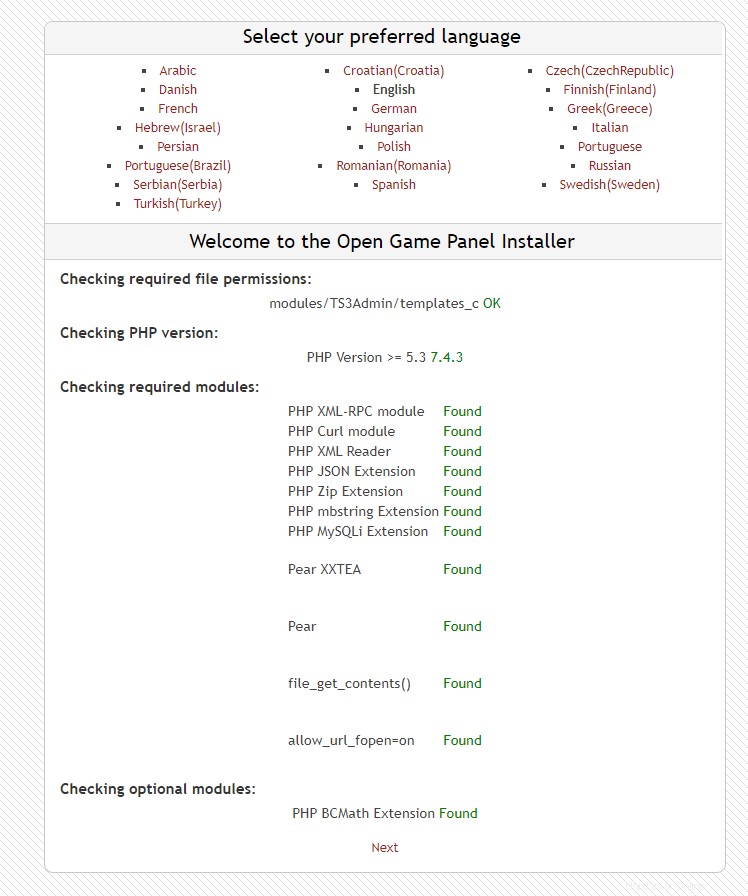
Langkah 5:Menyiapkan Panel Web
Kami dapat mengakses panel instalasi menggunakan domain server atau ip server (http://youripaddress/install.php) (Ganti dengan IP Anda dan , Kami akan diminta untuk memasukkan Detail Database MySQL/MariaDB
Langkah 5(A):
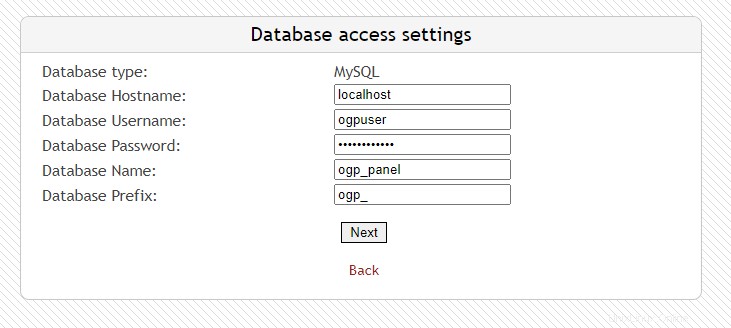
Kemudian, Secara otomatis setelah langkah ini kita akan diminta untuk membuat pengguna admin untuk panel:
Langkah 5(B):

Langkah 5(C):
Panel kami sekarang sudah terpasang sepenuhnya. Kami dapat mengakses panel terpasang kami di (http://yourIPADDRESS/index.php) (Ganti dengan IP atau Domain Anda) Kami dapat menggunakan detail yang kami sebutkan di langkah kami di atas.
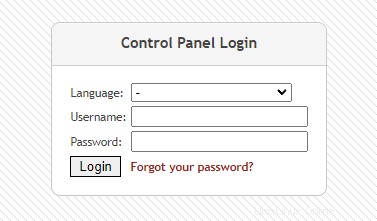
Langkah 4:Memasang Agen OpenGamePanel
Menginstal Paket yang diperlukan untuk Agen
sudo apt-get install libxml-parser-perl libpath-class-perl perl-modules screen rsync sudo e2fsprogs unzip subversion libarchive-extract-perl pure-ftpd libarchive-zip-perl libc6 libgcc1 git curl
sudo apt-get install libc6-i386
sudo apt-get install libgcc1:i386
sudo apt-get install libhttp-daemon-perl
sudo apt-get install lib32gcc1
Langkah 5:Menginstal Agen menggunakan Easy Installer
Pertama buat pengguna untuk Agen OpenGamePanel dan tambahkan ke daftar sudoers menggunakan perintah berikut
sudo adduser ogpbot
sudo usermod -a -G sudo ogpbot
Kemudian kita dapat mendownload file untuk OGP-Agent dan menginstalnya dengan mudah!
wget "https://github.com/OpenGamePanel/OGP-Agent-Linux/archive/master.zip"
unzip master.zip
cd OGP-Agent-Linux-master/
sudo bash ./install.sh
Setelah menjalankan skrip instalasi, Anda akan diminta untuk memasukkan nama pengguna dan kata sandi pengguna Anda. Dalam hal ini jika Anda telah membuat pengguna menggunakan tutorial ini, Anda dapat menulis "ogpbot" di bidang. Seperti yang ditunjukkan pada gambar, Dan untuk opsi lainnya, Anda cukup menggunakan pengaturan default.
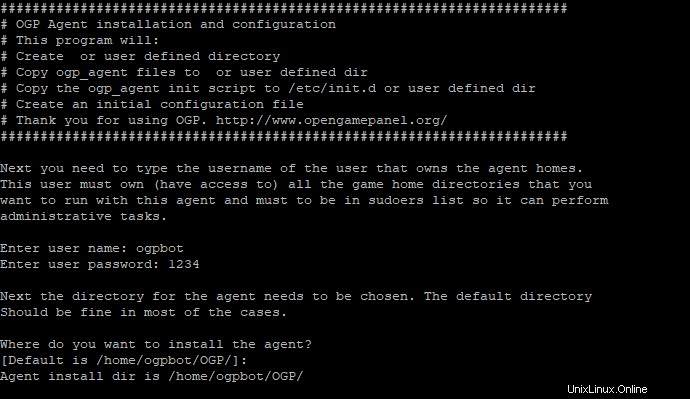
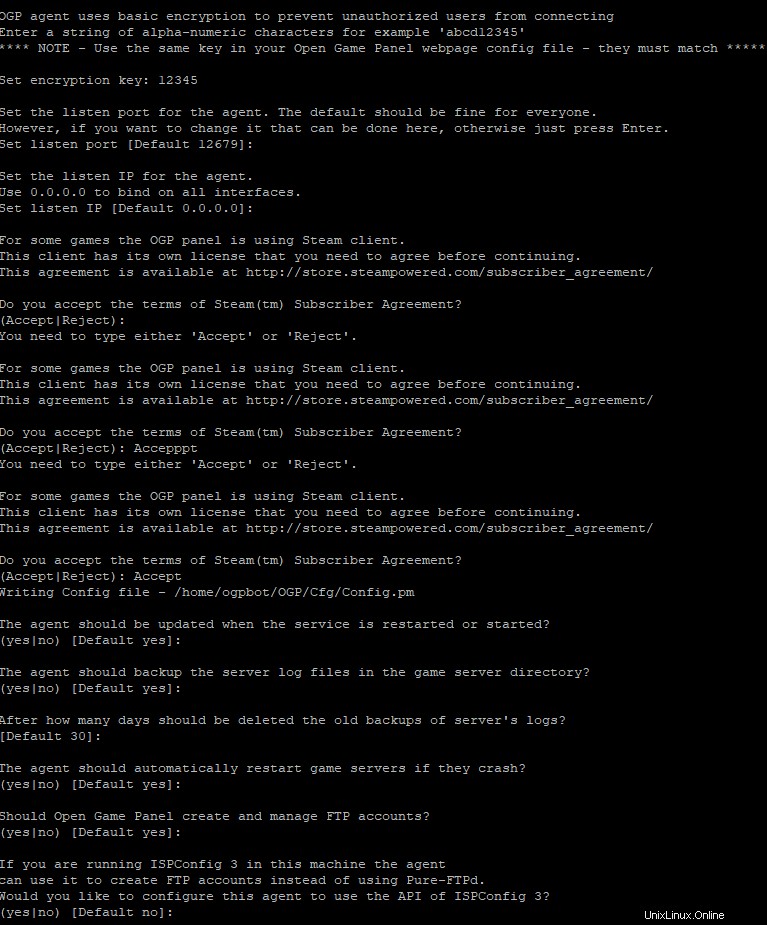
Langkah 6:Mengonfigurasi Agen di Panel Web
Menyiapkan agen penting di Panel Web, Kami tidak dapat menginstal server game atau server suara apa pun tanpa menyiapkan agen kami. Untuk menyiapkan agen kami, kami memerlukan kunci enkripsi yang diperlukan saat menginstal agen pada langkah di atas
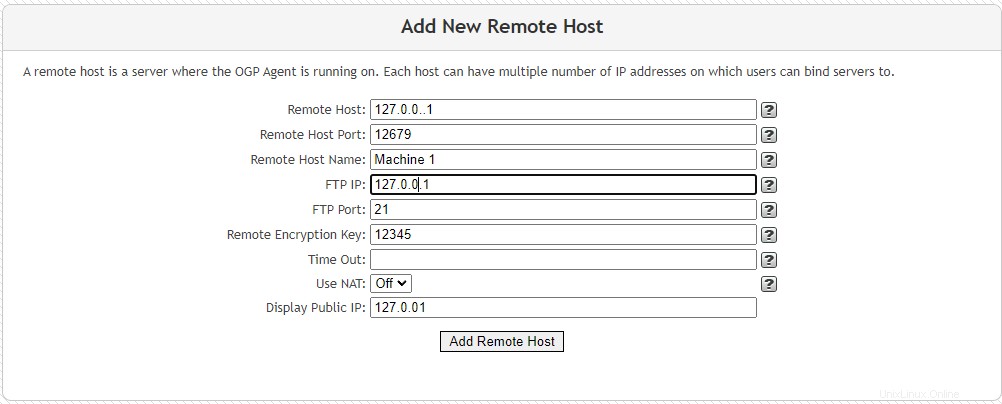
Langkah 7 :Memasang tema yang lebih baik (Tidak Perlu!)
cd /var/www/html/tema/
git clone https://github.com/hmrserver/Obsidian.git
mv Obsidian/tema/Obsidian/* Obsidian/
Setelah menginstal tema, Anda harus memperbarui tema secara manual dengan mengikuti langkah-langkah seperti yang ditunjukkan pada gambar.
Administrasi>Pengaturan Tema
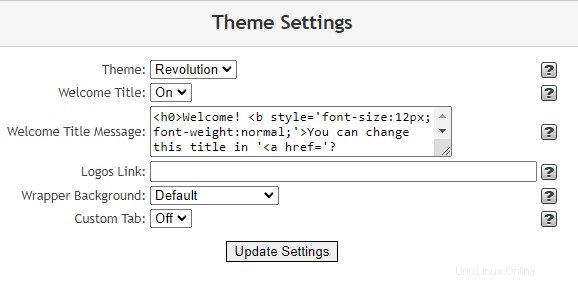
Tugas Anda akhirnya selesai! Sekarang Anda dapat dengan mudah mengatur server game yang berbeda seperti SAMP – CSGO – TeamSpeak3 – Mumble dll. Anda tidak perlu mengunduh semua server atau file game secara manual, Anda cukup menggunakan fitur pembaruan yang akan menyiapkan dan menginstal server game itu sendiri!